Segmentposten bearbeiten
Ziel
Segmentelemente zu einem Segment in Ihrem Projektstrukturplan (PSP) auf Unternehmensebene hinzufügen.
Hintergrund
Ein Segment ist eine diskrete Kategorie, die eine Organisation verwendet, um ihre Arbeit in überschaubare Komponenten zu unterteilen. Ein Segmentposten ist einer von vielen verschiedenen Posten in einem Segment. Nach der Erstellung eines Segments können Sie eine unbegrenzte Anzahl von Segmentposten zum Segment hinzufügen. Sie können Ihre benutzerdefinierten Segmentposten auch anhand der folgenden Schritte bearbeiten.
Wichtige Hinweise
- Erforderliche Benutzerberechtigungen:
- „Admin“-Berechtigungen für das Admin-Tool auf Unternehmensebene.
- Zusätzliche Informationen:
- Alle Änderungen, die Sie auf Unternehmensebene vornehmen, werden automatisch auf alle bestehenden Procore-Projekte Ihres Unternehmens übertragen.
- Beschränkungen:
- Sie können das Feld „Schlüssel“ in einem benutzerdefinierten Segment nicht bearbeiten, wenn es für den Budgetschlüssel eines Projekts verwendet wird.
- In einem flachen Segment sind doppelte Einträge im Feld „Schlüssel“ NICHT gestattet.
- In einem abgestuften Segment sind doppelte Einträge im Feld „Schlüssel“ NICHT gestattet, wenn die Segmentposten demselben übergeordneten Segment zugeordnet sind.
- Es gibt keine Zeichenbeschränkungen oder andere Einschränkungen für Einträge im Feld „Beschreibung“.
- Benutzerdefinierte Segmente werden NICHT mit dem ERP-Integrationstool unterstützt.
Voraussetzungen
Schritte
- Navigieren Sie zum Admin-Tool auf Unternehmensebene.
- Klicken Sie unter „Unternehmenseinstellungen“ auf die Verknüpfung Projektstrukturplan.
- Klicken Sie in der Tabelle „Segmente“ auf das Segment, mit dem Sie arbeiten möchten.
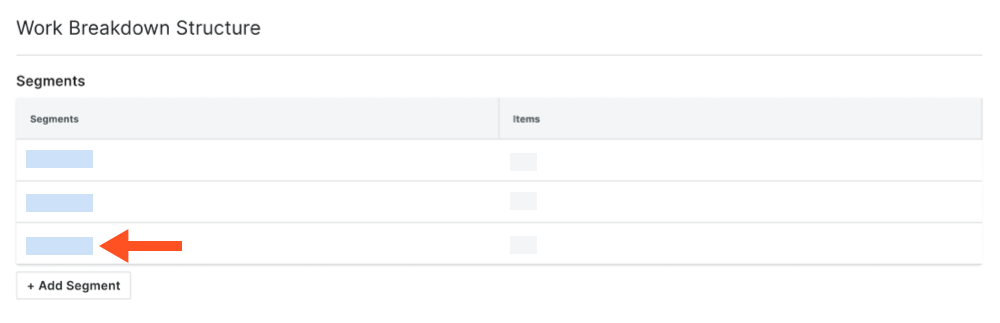
Hinweis
Nehmen wir beispielsweise an, Sie haben ein benutzerdefiniertes Segment namens „Stufe“ mit den Segmentposten „Stufe I“, „Stufe II“ und „Stufe III“ erstellt. Sie möchten das Segment in „Phase“ und seine Segmentposten in „Phase 1, Phase 2 und Phase 3“ umbenennen. - Gehen Sie in der Tabelle „Segmentelement“ wie folgt vor:
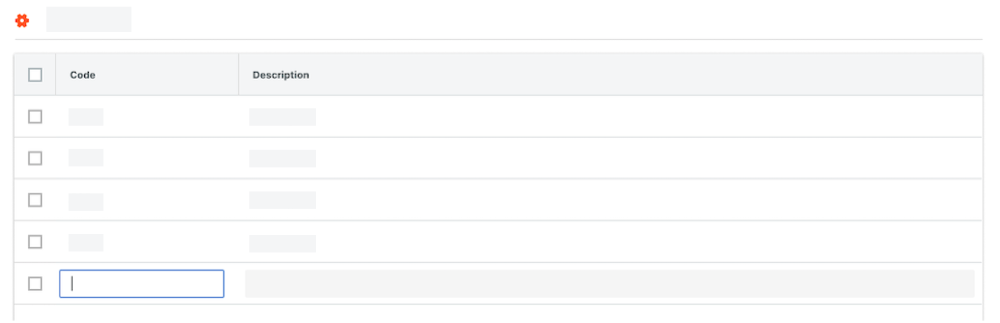
- Schlüssel. Überschreiben Sie den vorhandenen Eintrag mit einem eindeutigen alphanumerischen Schlüssel für den Segmentposten. Drücken Sie dann die Tabulatortaste, um den Systemfokus auf das Feld „Beschreibung“ zu setzen. Geben Sie zum Beispiel Phase ein
Wichtig
Wenn der benutzerdefinierte Segmentposten für den Budgetschlüssel eines Projekts verwendet wird, können Sie dessen „Schlüssel“-Wert NICHT ändern. - Beschreibung. Art des bestehenden Eintrags mit einer aktualisierten Beschreibung des Segmentpostens. Drücken Sie dann die Tabulatortaste, um den neuen Segmentposten in der Liste zu speichern. Ein GRÜNES Banner mit der Meldung „Erfolg“ erscheint, um zu bestätigen, dass die Aktualisierung gespeichert wurde. Geben Sie zum Beispiel Phase 1, Phase 2 oder Phase 3 ein
- Schlüssel. Überschreiben Sie den vorhandenen Eintrag mit einem eindeutigen alphanumerischen Schlüssel für den Segmentposten. Drücken Sie dann die Tabulatortaste, um den Systemfokus auf das Feld „Beschreibung“ zu setzen. Geben Sie zum Beispiel Phase ein
- Wiederholen Sie die obigen Schritte, um andere Segmentposten nach Bedarf zu ändern.